小编为你win10系统下飞行模式无法关闭的方法?
在win10系统中,自带有飞行模式,但是许多网友在开启飞行模式以后想要关闭,却发现飞行模式无法关闭,导致无线网等功能失效,该怎样处理这样的问题呢,现在给我们分享一下win10系统下飞行模式无法关闭的具体处理办法吧。
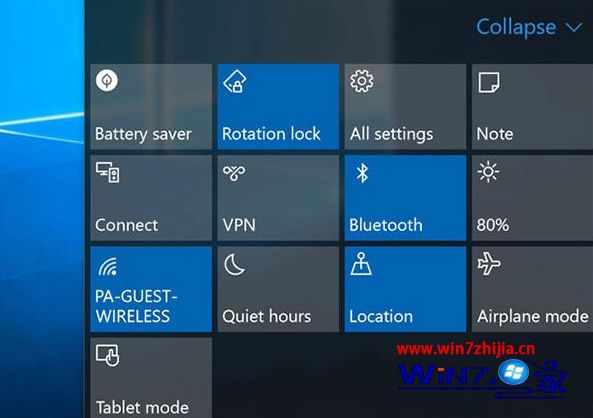
既然如此,可以尝试关闭某些第三方服务的启动项。如果你有比较确定的怀疑对象,那么可以直接关了这些程序和服务,看是不处理问题。否则的话就需要干净启动逐项排除,办法就是在正常启动的模式下,将非Microsoft服务全部禁止,然后在“启动”中把非Microsoft程序全部禁止。重启后逐项开启第三方服务,直到该问题再次出现,就可以确定问题服务和程序所在。
具体操作如下:
1、在Cortana搜索栏写入msconfig后,按回车键启动“系统配置”;
2、打开“服务”选项卡,首先勾选“隐藏所有Microsoft服务”,然后打开“全部禁止”按钮,再打开“应用”;
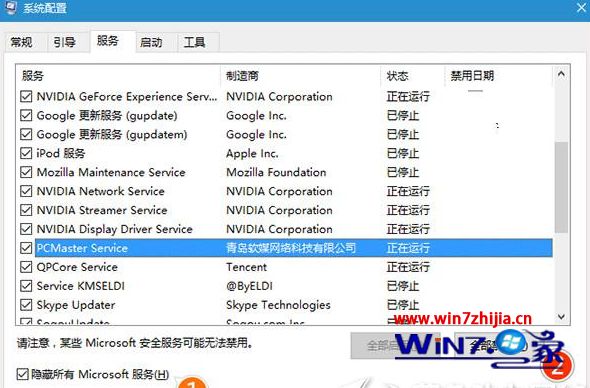
3、打开“启动”选项卡,选中“打开任务管理器”;
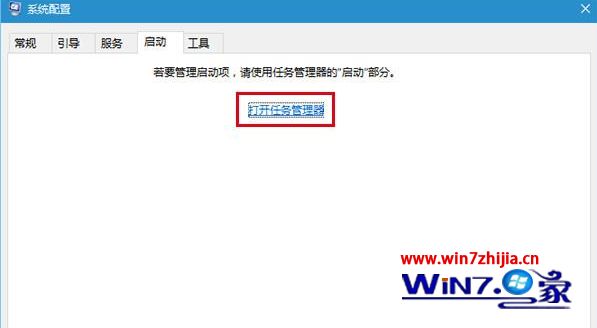
4、在任务管理器中打开“启动”选项卡,把所有第三方启动项全部禁止;
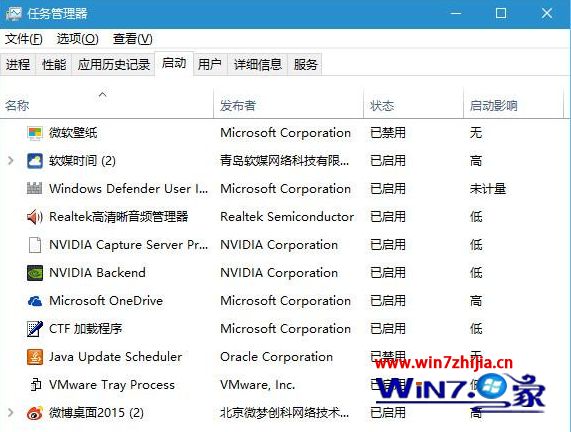
注意:上述步骤也可以在软媒魔方的优化大师的“启动项”中统一完成,分别在“开机启动项”和“服务项”中进行关闭便可,打开右方的开关可直接关闭,无需打开“确定”等按钮。
5、重启电脑后,“飞行模式”锁定应该解除。此时可逐项恢复第三方服务或启动项,每恢复一项需要重启一次进行验证,虽然麻烦一点,但该办法比较稳健,基本上能够成功发现问题。
关于win10系统下飞行模式无法关闭怎么处理就给我们详解到这边了,有碰到这样情况的网友们可以采取上面的办法步骤来处理吧,相信可以借助到我们。
- win10 64位企业版系统下载
- 系统之家Ghost Win10 X64 极速体验版 V2016.04
- 番茄花园Win10 2019.10 64位 万能装机版
- 系统之家Win10 官方2021新年春节版64位
- 电脑公司Ghost Win10 x64位 稳定极速版2017v04(绝对激活)
- 雨林木风Ghost Win10 X64位 经典专业版 2020.08月(绝对激活)
- win10 32位企业版系统下载
- 电脑公司Ghost Win10 x32位 可靠装机版2017.12(永久激活)
- 新萝卜家园Win10 32位 经典装机版 2020.07
- 番茄花园Ghost Win10 32位 珍藏稳定版V201801(永久激活)
- 新萝卜家园Ghost Win10 x32位 绿色装机版2017V11(无需激活)
- 老毛桃Ghost Win10 32位 旗舰装机版 2016年07月
- 相关推荐
- 小编推荐
- 装机狗w10系统启动后黑屏时间很长的应对措施
- win10系统桌面壁纸 讓技术员联盟Win10桌面壁纸变成炫酷
- Win7系统更改或删除文件提示需要Trustedinstaller提供的权限解决
- 深度完美W10系统怎么看cpu温度?系统查看cpu温度的方法
- 让windows10 32位旗舰版电脑也能一键退出USB设备的安全设置
- 电脑公司windows10旗舰版系统蓝牙功能的开启方法
- Win8.1 IE flash插件不可用怎么办?如何时修复Flash Player 插件
- 联想Win8电脑磁盘GPT格式更改为MBR的方法
- W10系统窗口排列怎么设置 修改技术员联盟W10系统窗口排列的方法
- Win10 10041仍然没有包含斯巴达Spartan浏览器
- win10企业版系统专栏
 风林火山win7系统如何删除临时账户?风林火山win7系统如何删除临时账户?
风林火山win7系统如何删除临时账户?风林火山win7系统如何删除临时账户? Windows10好用系统下载取消任务栏最近打开项的方法Windows10好用系统下载取消任务栏最近打开项的方法
Windows10好用系统下载取消任务栏最近打开项的方法Windows10好用系统下载取消任务栏最近打开项的方法 教你如何让老友纯净版Win10查看更便利教你如何让老友纯净版Win10查看更便利
教你如何让老友纯净版Win10查看更便利教你如何让老友纯净版Win10查看更便利 技术员处理win10下打开QQ2d桌球失败win10无法玩QQ2d桌球的步骤?技术员处理win10下打开QQ2d桌球失败win10无法玩QQ2d桌球的步骤?
技术员处理win10下打开QQ2d桌球失败win10无法玩QQ2d桌球的步骤?技术员处理win10下打开QQ2d桌球失败win10无法玩QQ2d桌球的步骤? 升级win10后无法打开ppt怎么办?win10豆豆系统下载不能打开ppt的升级win10后无法打开ppt怎么办?win10豆豆系统下载不能打开ppt的
升级win10后无法打开ppt怎么办?win10豆豆系统下载不能打开ppt的升级win10后无法打开ppt怎么办?win10豆豆系统下载不能打开ppt的 你不知不知提升效率的win10魔法猪系统八个快捷键你不知不知提升效率的win10魔法猪系统八个快捷键
你不知不知提升效率的win10魔法猪系统八个快捷键你不知不知提升效率的win10魔法猪系统八个快捷键 萝卜家园演示微软在游戏开发者大会透露win10游戏模式细节:提升游戏萝卜家园演示微软在游戏开发者大会透露win10游戏模式细节:提升游戏
萝卜家园演示微软在游戏开发者大会透露win10游戏模式细节:提升游戏萝卜家园演示微软在游戏开发者大会透露win10游戏模式细节:提升游戏 升级windows10蜻蜓系统下载后电脑会自动开机的解决方案升级windows10蜻蜓系统下载后电脑会自动开机的解决方案
升级windows10蜻蜓系统下载后电脑会自动开机的解决方案升级windows10蜻蜓系统下载后电脑会自动开机的解决方案 老毛桃镜像win10系统如何发射WiFi信号老毛桃镜像win10系统如何发射WiFi信号
老毛桃镜像win10系统如何发射WiFi信号老毛桃镜像win10系统如何发射WiFi信号 win10深度装机大师系统下IPV6无法正常连接怎么办?windows10技术win10深度装机大师系统下IPV6无法正常连接怎么办?windows10技术
win10深度装机大师系统下IPV6无法正常连接怎么办?windows10技术win10深度装机大师系统下IPV6无法正常连接怎么办?windows10技术
- 系统教程文章推荐
- 找回新萝卜家园W10系统中消失了的u盘盘符
- 设置深度技术win10系统截图按顺序排列显示的技巧
- 解决W10系统断电后出现蓝屏代码0x000000f4的方法
- U启动win7系统电脑玩游戏不能全屏该怎么办?【图文教程】
- Win10 IE11登录交行网银崩溃了怎么办?
- 旗舰版windows10下妙用WORD 2010编制个性信封的本事
- 云骑士windows10新版17120推送:正式版v18034月发布
- 帮您还原微软宣布pC用户4月5日期可手动安装win10创意者更新正式版的
- 白云端Win10下自定义光标粗细的方法
- Win7旗舰版64位系统隐藏C盘图文教程
- 总裁Win10系统系统玩游戏经常弹出 显示器驱动程序已经停止响应,
- 中关村W10系统如何优化电脑提示内存不足问题
- Win10家庭版预览版更新下载速度慢的解决方法
- 黑云w10无法选择下拉菜单选项的应对办法
- 番茄家园旗舰版Win10系统中各大浏览器的使用比率
- 升级到win8.1无法打开网页怎么办?
- 太平洋Win10系统Software Protection服务无法启动怎么解决?
- WINDOWS7 32位系统中删除CH图标的技术
